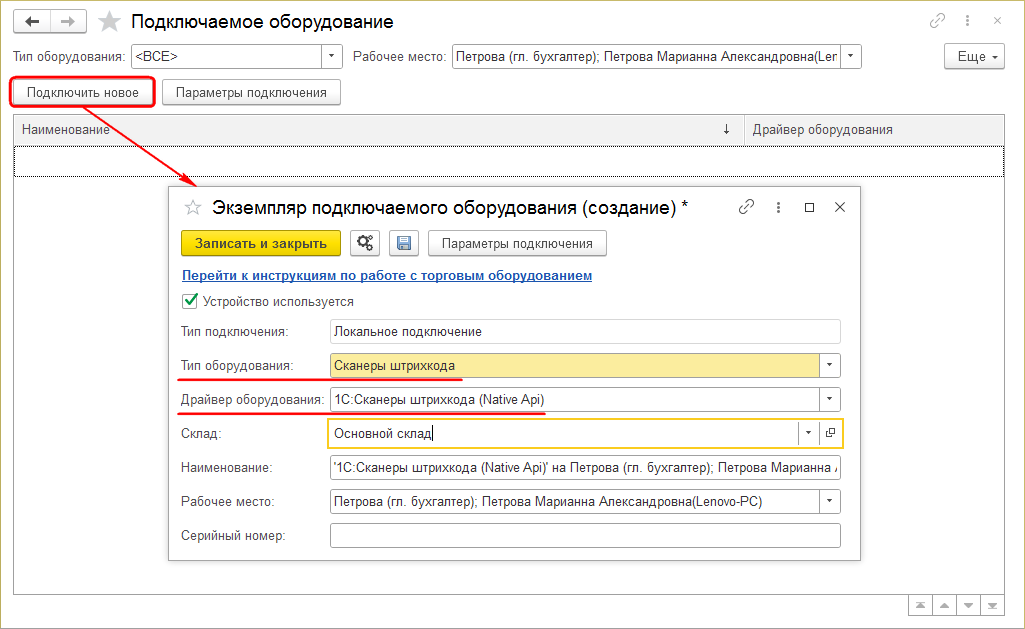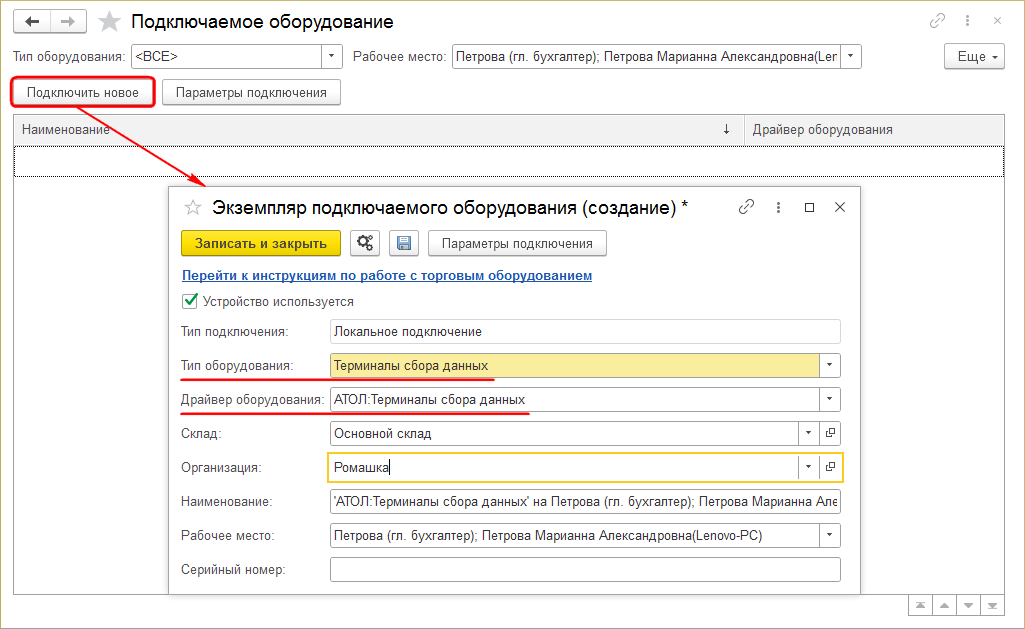Справочник "Подключаемое оборудование" (УАУ8) — различия между версиями
| Строка 5: | Строка 5: | ||
В поле «Тип оборудования» выберите тип оборудования, в поле «Рабочее место» выберите рабочее место — в справочнике отобразятся устройства выбранного типа на указанном рабочем месте. | В поле «Тип оборудования» выберите тип оборудования, в поле «Рабочее место» выберите рабочее место — в справочнике отобразятся устройства выбранного типа на указанном рабочем месте. | ||
| + | |||
| + | == Подключение оборудования == | ||
| + | Нажмите кнопку '''''Подключить новое'''''. | ||
| + | |||
| + | В открывшейся карточке подключаемого оборудования: | ||
| + | # В поле «Тип оборудования» выберите тип оборудования. | ||
| + | # В поле «Драйвер оборудования» выберите драйвер оборудования. | ||
| + | # В поле «Наименование» наименование подключаемого оборудования формируется автоматически, при необходимости его можно изменить. | ||
| + | # В поле «Рабочее место» автоматически устанавливается рабочее место, указанное в поле «Рабочее место» вверху справочника, при необходимости его можно изменить. | ||
| + | # Нажмите кнопку '''''Записать''''' или '''''Записать и закрыть'''''. | ||
Подключение сканера штрихкодов: | Подключение сканера штрихкодов: | ||
Версия 14:38, 2 августа 2023
Перечень объектов внешнего подключаемого оборудования используемого в работе.
Находится в разделе РОЗНИЦА — Розница.
В поле «Тип оборудования» выберите тип оборудования, в поле «Рабочее место» выберите рабочее место — в справочнике отобразятся устройства выбранного типа на указанном рабочем месте.
Подключение оборудования
Нажмите кнопку Подключить новое.
В открывшейся карточке подключаемого оборудования:
- В поле «Тип оборудования» выберите тип оборудования.
- В поле «Драйвер оборудования» выберите драйвер оборудования.
- В поле «Наименование» наименование подключаемого оборудования формируется автоматически, при необходимости его можно изменить.
- В поле «Рабочее место» автоматически устанавливается рабочее место, указанное в поле «Рабочее место» вверху справочника, при необходимости его можно изменить.
- Нажмите кнопку Записать или Записать и закрыть.
Подключение сканера штрихкодов:
- В поле «Тип оборудования» выберите тип оборудования «Сканеры штрихкода».
- В поле «Драйвер оборудования» выберите драйвер для сканера.
- В поле «Наименование» наименование подключаемого оборудования формируется автоматически, при необходимости его можно изменить.
- В поле «Рабочее место» автоматически устанавливается рабочее место, указанное в поле «Рабочее место» вверху справочника, при необходимости его можно изменить.
Подключение ТСД — терминала сбора данных:
- В поле «Тип оборудования» выберите тип оборудования «Терминалы сбора данных».
- В поле «Драйвер оборудования» выберите драйвер для ТСД.
- В поле «Наименование» наименование подключаемого оборудования формируется автоматически, при необходимости его можно изменить.
- В поле «Рабочее место» автоматически устанавливается рабочее место, указанное в поле «Рабочее место» вверху справочника, при необходимости его можно изменить.